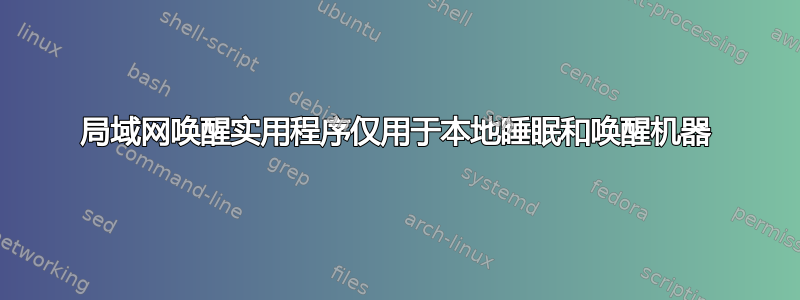
我正在寻找一种可以在本地工作(而不是通过互联网)的局域网唤醒实用程序(因此无需为 WOL 设置路由器),以便唤醒和使机器进入睡眠状态。我似乎找不到。我的机器运行的是 Windows 7 和 XP Pro。
答案1
正如 Josip 指出的那样,WOL 可以唤醒计算机。
至于让计算机进入睡眠状态,您可能需要研究一下。
VNC 程序
远程登录
Back Orifice、Teamviewer 和其他远程管理工具
石头书
不确定这些是否有帮助,但这是一个开始。
答案2
配置 BIOS 以使用局域网唤醒。
Configure the Network Adapter > Advanced TAB > enable Wake on Magic Packet
保存更改。
记住 IP 地址。
将 PC 休眠或睡眠。在另一台具有 IP 的 PC 上
使用 RD 连接工具(开始运行 --> mstsc.exe)连接到您的 PC。完成!
注意:有时第一次连接会失败,请至少尝试两次!这主要是由于某些 PC 的唤醒速度较慢造成的。
不要使用任何第三方软件,这是不需要的,从 Windows 7 开始一切都是标准的。
答案3
LAN 唤醒协议无法让您的机器进入睡眠状态。它仅用于唤醒机器。
提供远程机器关机的程序通常通过关机命令(不支持睡眠)执行此操作。
某些程序可能有自己的自定义客户端(必须安装在您要控制的每台机器上),可以执行睡眠操作。但是,我不知道目前是否存在这样的程序。
答案4
正如其他人指出的那样,WOL 不能用于使计算机进入睡眠状态。
关于唤醒计算机,您首先需要将计算机配置为局域网唤醒。请注意,您不需要安装允许计算机局域网唤醒的特殊软件,而是在计算机的网卡 (NIC) 中启用该选项,因为它支持 WOL。这通常通过 BIOS 设置或某些软件工具(可能包含在操作系统中)完成。我ethtool在 Linux 上使用程序为我的 NIC 设置g标志,该标志告诉卡接受所谓的“魔术包”。魔术包需要包含该卡的 MAC 地址,它是翻转 NIC 内部“开启”开关的信号,使计算机启动。
然后你需要一个实用程序来发送魔术包。我使用 Depicus 的网络唤醒命令行工具从我的 Windows 机器上。
我推荐 Depicus 的网站沃尔中心作为 WOL 信息的极佳来源。
(我知道这是一篇旧帖子,只是将信息放在这里供其他人参考)


